Wenn es um etwas Technisches geht, ist es unerlässlich, die Versionen der Produkte zu überprüfen.
Und warum? Nun, Online-Produkte und -Systeme werden regelmäßig aktualisiert, und wenn sie nicht aktualisiert werden, können wir manchmal bestimmte Funktionen nicht nutzen.
Manchmal sind die Funktionen, die die verschiedenen Versionen für den reibungslosen Betrieb eines bestimmten Programms ermöglichen, ohne sie schwierig und knifflig. Wenn Sie also Typescript verwenden, wie können Sie die Typescript-Version überprüfen?
Hier erfahren Sie alles, was Sie über TypeScript wissen müssen und wie Sie die TypeScript-Version überprüfen können.
Advertising links are marked with *. We receive a small commission on sales, nothing changes for you.
Was ist TypeScript?
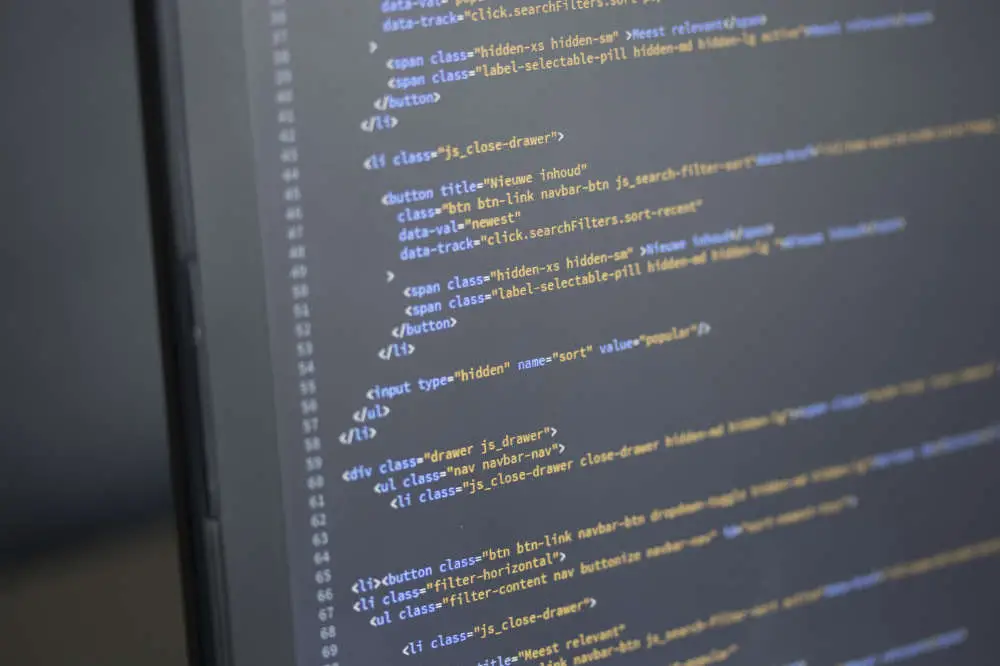
Als Erstes möchten wir Sie mit Typescript vertraut machen. Typescript ist im Grunde nichts anderes als JavaScript, nur mit der zusätzlichen Fähigkeit der optionalen Typisierung.
Es handelt sich um eine kompilierte Sprache, die also während der Laufzeit nicht interpretiert wird. Es nimmt eine .ts-Datei, auch bekannt als Typescript-Datei, und verwandelt sie in eine .js-Datei, auch bekannt als JavaScript.
Wir werden nicht weiter darauf eingehen, sondern Ihnen nur das geben, was Sie wissen müssen, einschließlich einer Einführung in einige grundlegende Typescript-Syntax, die Sie kennen müssen.
Node.JS & NPM: Was Sie brauchen
Um mit Typescript richtig arbeiten zu können, müssen Sie sowohl NPM als auch Node.js installieren. Wenn Sie diese also noch nicht haben, ist es an der Zeit, sich damit zu befassen, denn Sie benötigen beides.
Wenn Sie sich nicht sicher sind, wie man sie installiert, gibt es im Internet zahlreiche Tutorials und Anleitungen dazu.
TypeScript installieren
Vielleicht wissen Sie, dass Sie TypeScript benötigen, aber Sie wissen noch nicht, wie Sie es herunterladen können. Nun, kein Problem, wir werden das kurz mit Ihnen besprechen.
Sie können TypeScript über Ihren NPM-Paketmanager installieren.
Geben Sie einfach npm stall -g typescript ein. Beachten Sie, dass das -g hierbei bedeutet, dass es weltweit auf Ihrem System installiert wird, so dass Sie den Compiler in jedem Projekt verwenden können.
Sie sollten ihn auch testen, sobald er installiert ist. Testen Sie dies, indem Sie tsc -v im Terminal oder über eine Eingabeaufforderung eingeben. Sie sollten auch die Versionen auf Ihrem Bildschirm ausgeben sehen.
Wenn Sie irgendwelche Argumente haben, können Sie tsc oder sogar tsc -h eingeben.
Befehlszeile
Es gibt eine Befehlszeile – tsc, die Sie auf verschiedene Weise verwenden können.
Im Folgenden haben wir einige der häufigsten Verwendungszwecke aufgeführt.
Ausführen & Kompilieren
Wenn Sie eine einzelne .js-Datei aus einer .ts-Datei konvertieren müssen, sollten Sie den Befehl tsc app.ts verwenden. Dadurch wird eine app.js-Datei erstellt.
Wenn Sie mehrere .ts-Dateien in .js-Dateien umwandeln möchten, verwenden Sie den Befehl: tsc app.ts another.ts someMore.ts Dadurch werden drei separate .js-Dateien erstellt? Sie heißen dann app.js, another.js und someMore.js. Sehen Sie, was wir gemacht haben? So einfach ist das.
Sie können auch Wildcards verwenden. Sie könnten tsc *.ts verwenden, was alle TypeScript-Dateien in Ihrem Ordner in JavaScript-Dateien kompilieren würde.
Verbinden Sie Ihre Dateien
Sie können auch alle Ihre .ts-Dateien in eine einzige .js-Datei kompilieren, was die Anzahl der Anfragen eines Browsers reduzieren und die Leistung auf allen http-Sites verbessern kann. Dazu können Sie einfach den Befehl tsc *.ts – out app.js eingeben.
Watcher-Befehl
Jedes Mal den gleichen tsc-Befehl auszuführen, kann etwas langweilig werden. Daher können Sie stattdessen die Option watch verwenden, z. B. „tsc *.ts -out app.js -watch „. So werden die Dateien jedes Mal, wenn eine TypeScript-Datei aktualisiert wird, erneut in JavaScript kompiliert!
Bitte beachten Sie, dass neu erstellte Dateien nach dem Ausführen des tsc-Befehls nicht mehr kompiliert werden.
Überprüfen Sie Ihre Version
Nachdem Sie nun alles über TypeScript wissen, müssen Sie sicherstellen, dass Sie die richtige Version haben. Mit dem TypeScript Version Check können Sie die Version von TypeScript überprüfen, die Sie auf Ihrem Computer installiert haben.
Da es sich heutzutage um eine beliebte Technologie handelt und im Grunde das Rückgrat der Sprache rund um JavaScript ist, verfügt sie über einige zusätzliche Modifikationsmöglichkeiten. Es handelt sich um eine neue Sprache, die 2012 von Microsoft für den öffentlichen Gebrauch freigegeben wurde.
Die Versionen dieser Anwendung sind so konzipiert, dass sie für die Gesamtentwicklung vieler großer Anwendungen verwendet werden können.
Sie müssen also sicherstellen, dass Sie die richtige Version installiert haben, da es sonst zu Funktionsproblemen kommen kann. Dies gilt jedoch für viele Anwendungen und Systeme, die regelmäßig aktualisiert werden und neue Versionen herausbringen.
Der einfachste Weg, die Version zu überprüfen, ist die Suche nach dem Versionstyp in der IDE. Sie können dafür eine Eingabeaufforderung verwenden und einfach tsc -v einsetzen. Sie brauchen nichts weiter zu tun, es wird Ihnen einfach die Version zurückgegeben, die Sie auf dem System installiert haben.
How To Beispiel
Um Ihre TypeScript-Version zu überprüfen, müssen Sie zunächst sicherstellen, dass Node js auf Ihrem Rechner installiert ist. Sobald dieses installiert ist, überprüfen Sie die Version mit node -v.
Sobald dies erledigt ist, richten Sie TypeScript ein und installieren es mit dem Code npm install -g typescript. Um die Version von TypeScript zu überprüfen, verwenden Sie den Code tsc -v. Es gibt etwa 30 Versionen von TypeScript, also überprüfen Sie immer Ihre Version.
Schlusswort
Wie Sie sehen können, ist alles rund um TypeScript wirklich einfach und leicht zu bedienen. Die Befehlsaufforderungen sind ebenso einfach und leicht zu bedienen.
Wenn Sie TypeScript einmal installiert haben, ist es ganz einfach, die installierte Version zu überprüfen.
Es ist wirklich eines der einfachsten Dinge, die es gibt, also keine Sorge, auch wenn es kompliziert erscheinen mag, ist es wirklich super einfach!
Advertising links are marked with *. We receive a small commission on sales, nothing changes for you.
